
- •Текстовый процессор Microsoft Word 2007. Практикум
- •1.2. Новый интерфейс Microsoft Word 2007
- •1.2.1. Рабочее окно программы
- •1.3. Инструментальная лента - основное средство управления программой
- •1.3.1. Архитектура ленты
- •1.3.2. Управление Инструментальной лентой
- •1.3.3. Клавиатурная накладка
- •1.3.4. Виды вкладок
- •Стандартные вкладки
- •Контекстные вкладки
- •Функциональные вкладки
- •1.4. Другие средства управления Word 2007
- •1.4.1. Панель Office
- •1.4.2. Панель быстрого доступа
- •1.4.3. Мини-панель
- •1.4.4. Контекстное меню
- •1.4.5. Диалоговые окна и боковые панели
- •1.5. Краткий обзор функций Инструментальной ленты
- •1.5.1. Вкладка "главная"
- •1.5.2. Вкладка "вставка"
- •Раздел I
- •Раздел I
- •Раздел II
- •Раздел III
- •1.5.3. Вкладка "разметка страницы"
- •1.5.4. Вкладка "ссылки"
- •1.5.5. Вкладка "рассылки"
- •1.5.6. Вкладка "рецензирование"
- •1.5.7. Вкладка "вид"
- •1.5.8. Вкладка "разработчик"
- •1.6. Режимы отображения документов на экране
- •1.6.1. Режим разметки страницы
- •1.6.2. Режим чтения
- •1.6.3. Режим представления веб-документа
- •1.6.4. Режим представления структуры документа
- •1.6.5. Режим работы с черновиками
- •1.9. Управление масштабом просмотра
- •1.10. Получение справочной информации
- •1.11. Приемы создания новых документов
- •1.12. Новые форматы документов Word 2007
- •__________________________________________________
- •Задание 2. Создание и сохранение документа
- •Задание 3. Настройка параметров печатного листа
- •Задание 4. Вставка колонтитула
- •Практическая работа № 2 Ввод и редактирование текста. Форматирование документа
- •1.Основные правила ввода текста
- •2. Основные приемы правки и редактирования текста Правка текста, изменения регистра
- •Навигация по тексту
- •Работа с Буфером обмена
- •Проверка правописания
- •Ввод знаков препинания и некоторых символов
- •3. Основные приемы форматирования документов
- •Форматирования символов (настройка шрифта)
- •Форматирование абзацев (форматирование текста)
- •4. Отступ слева, Отступ справа - отступ всего выделенного текста от левого поля или правого поля.
- •6. Средства создания списков(маркированных, нумерованных, многоуров
- •Задание 1. Ввод, правка и редактирование текста
- •Задание 2. Форматирование документа
- •Microsoft Word 2007 Основные сведения
- •Новый интерфейс
- •Microsoft Word 2007 Основные сведения
- •Новый интерфейс
- •Microsoft Word 2007 Основные сведения
- •Новый интерфейс
- •_______________________ Практическая работа № 3 Вставка объектов. Создание комплексных документов.
- •1. Понятие комплексного документа
- •2. Приемы управления объектами Вставка объектов
- •Управление размером и положением объекта
- •Просмотр и вставка клипов
- •Декоративное оформление текста (объекты WordArt)
- •Ввод специальных и произвольных символов
- •Задание 1. Вставка разрыва страниц, информационных полей даты и времени, специальных символов, файлов
- •Задание 2. Вставка клипов и объектов WordArt
- •Основные сведения
- •Новый интерфейс
Ввод знаков препинания и некоторых символов
Знаки препинания в русской раскладке клавиатуры:
точка вводится клавишей, расположенной рядом с правой клавишей Shift;
запятая - этой же клавишей при нажатой клавише Shift.
Другие знаки препинания и некоторые полезные символы вводят, используя строку с цифрами, при нажатой клавише Shift:
Shift + 1 !
Shift + 2 "
Shift + 3 №
Shift + 4 ;
Shift + 5 %
Shift + 6 :
Shift + 7 ?
3. Основные приемы форматирования документов
Форматирование документа – его оформление без изменения содержания, достижение максимальной выразительности и функциональности документа. Осуществляется форматирование средствами вкладки ГЛАВНАЯ.
Основные приемы форматирования включают форматирование символов и форматирование абзацев.
Форматирования символов (настройка шрифта)
Выбор шрифта;
Управление размером шрифта;
Управление начертанием и цветом шрифта;
Выбор различных видоизменений(эффектов) шрифта, интервалов между символами.
При настройке шрифта следует иметь в виду, что все изменения действуют только на выделенный текстовый фрагмент (или на то слово, где находится курсор ввода текста – мигающая вертикальная черта), и на вновь вводимый текст до очередной смены гарнитуры. Настройку шрифта: вид, размер (размер измеряется в полиграфических пунктах)5, вариантначертания, цвет символов - выполняют с помощью команд вкладки ГЛАВНАЯ – группа Шрифт.

Настройку шрифта можно выполнить с помощью диалогового окна Шрифт, которое вызывается щелчком по кнопке дополнительной настройки группы Шрифт. Данное диалоговое окно имеет две вкладки: Отступы и интервалы, Положение на странице.

Настройку шрифта оперативно можно выполнять и с помощью накладной мини-панели, которая появляется при выделении любого фрагмента текста.

1. Выбор шрифта. При выборе шрифта следует иметь в виду, что существует две категории шрифтов: с засечками и без засечек (рубленые). Характерными представителями первой категории являются шрифты семейств Times, Cambria и др., а второй категории – шрифты семейств Arial, Candara и др.
Шрифты,
имеющие засечки, легче
читаются в
больших текстовых блоках – их рекомендуется
применять для оформления основного
текста. 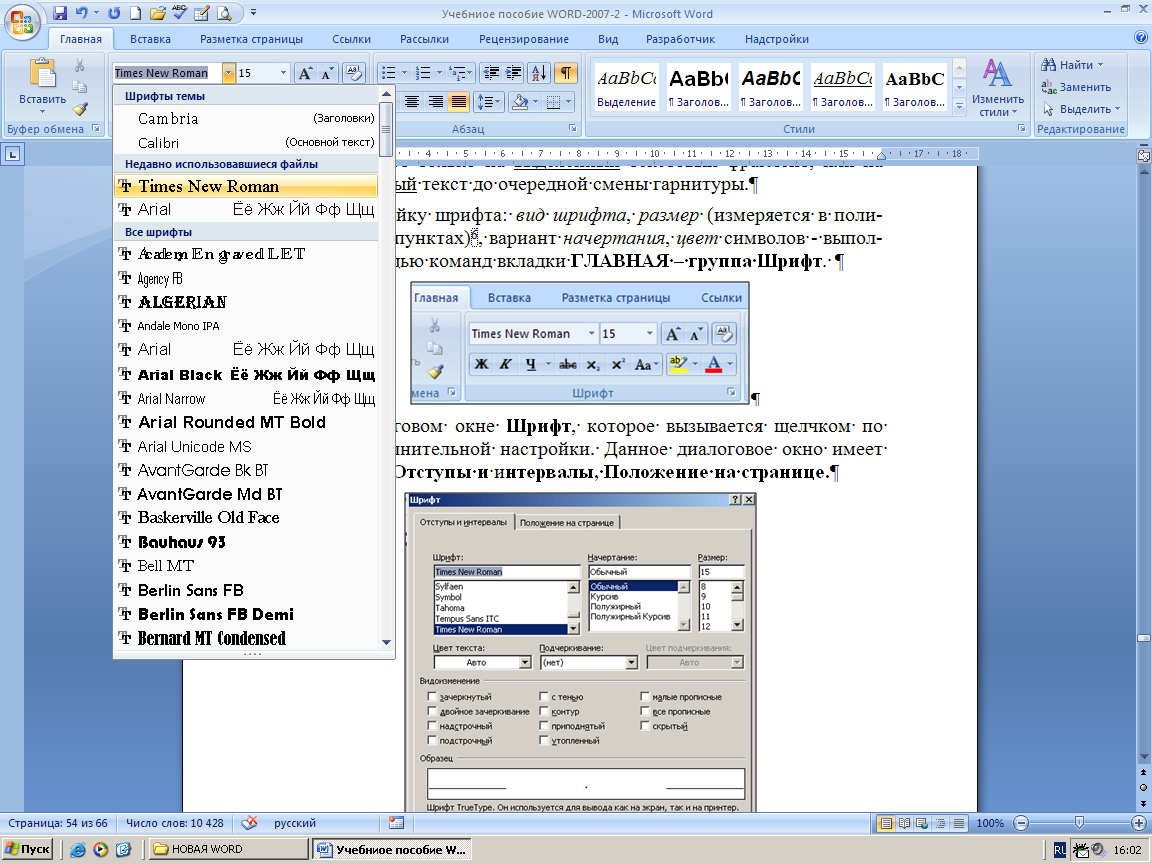
Шрифты, не имеющие засечек (рубленые шрифты), обладают другим полезным свойством – улучшенной различимостью символов, поэтому их рекомендуют использовать в заголовках, для оформления дополнительных материалов (врезок, примечаний и пр.), а также для оформления экранных материалов.
Большинство шрифтов являются пропорциональными. Это означает, что и ширина отдельных символов, и расстояние между соседними символами не являются постоянными величинами и динамически меняются так, чтобы сопряжение символов было наиболее благоприятным для чтения.
Особую группу представляют, так называемые, моноши-ринные шрифты. В них каждый символ вместе с окаймляющими его интервалами имеет строго определенную ширину. Такие шрифты применяют в тех случаях, когда надо имитировать шрифт пишущей машинки, а также при вводе текстов, представляющих листинги программ. Характерными представителями таких шрифтов являются шрифты семейства Courier .
В состав операционной системы Windows и пакета Microsoft Office входит несколько гарнитурных наборов специального назначения, таких как Symbol (для создания текстов научной направленности и ввода математических формул), Windings (для ввода различных пиктограмм) и др.
2. Управление размером шрифта. При выборе размера шрифта руководствуются назначением документа, а также вертикальным размером печатного листа. Для документов, готовящихся для печати на стандартных листах формата А4 (210х297 мм), выбирают размер 12 - 14 пунктов. При подготовке документов, предназначенных для передачи средствами факсимильной связи, применяют увеличенный размер – 14 пунктов (факсимильные документы часто воспроизводятся с искажениями, и увеличенный размер шрифта улучшает удобство их чтения).
Для электронных документов, распространяющихся в формате Microsoft Word, размер шрифта выбирают, исходя из разрешения экрана. В настоящее время наиболее распространены компьютеры, видеоподсистема которых настроена на экранное разрешение 1024х768 точек или 1152х864 точек. Для этих параметров целесообразно готовить электронные документы с размером шрифта 12 пунктов.
3. Управление начертанием и цветом шрифта.Выбор различных шрифтовых начертаний: курсив (наклонный), полужирный, подчеркивание относят кприемам жесткого выделенияфрагментов текста, чтобы обратить на них внимание в документе.
Курсивное начертание – самое ненавязчивое выделение (например, новый термин, иноязычное слово).
Полужирное начертание– очень сильное выделение (например, заголовок, призыв, требование).
Полужирный курсив – сверхсильное выделение (например, заголовок, определение неопровержимых истин, законов).
Подчеркнутое начертание – навязчивое выделение (уместно в гиперссылках).
Использование прочих средств управления шрифтом (выделение цветом, видоизменений – различных эффектов) определяется стилевым решением документа.
4.
Выбор
интервалов между символами.
По умолчанию при наборе текста между
символами устанавливается Обычный
интервал. Но при желании можно задать
Разреженный или Уплотненный
интервалы, которые задаются путем выбора
одного из значений на вкладке Положение
на странице
в диалоговом окне Шрифт.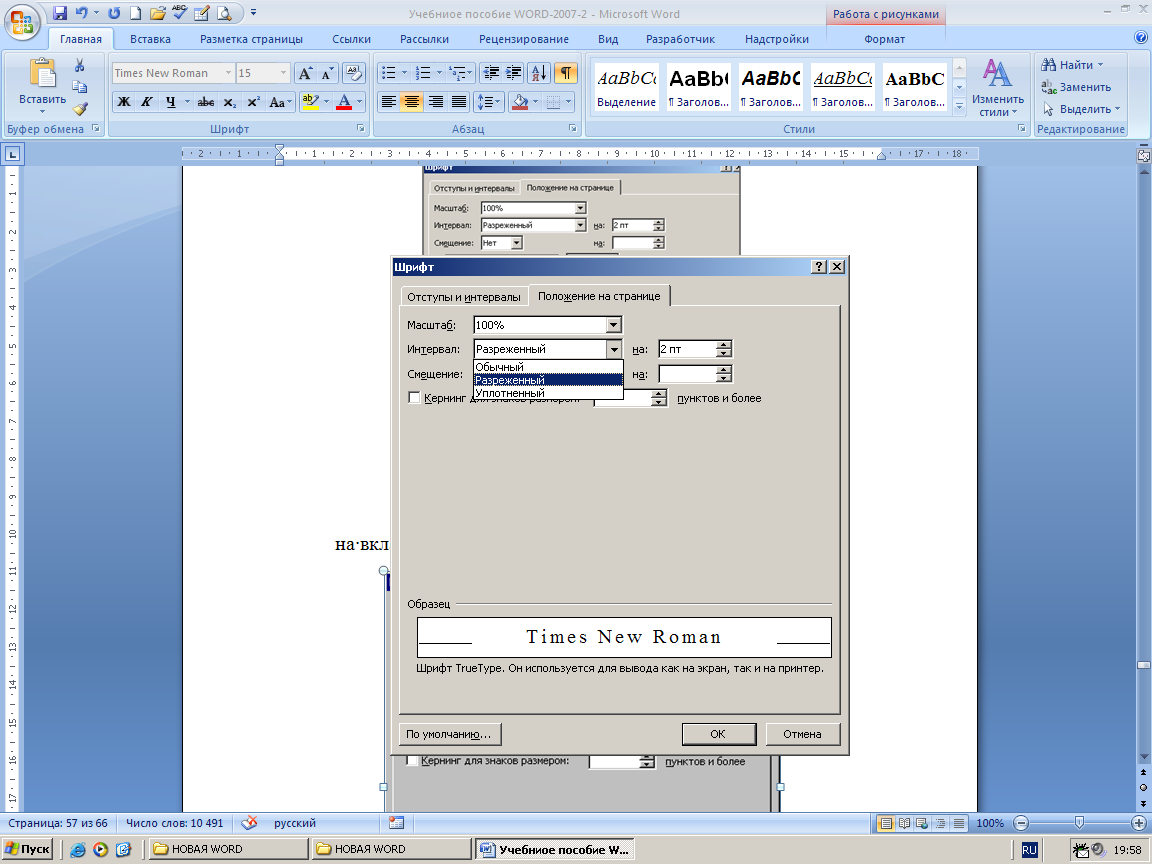
Разряженный интервал (например, 1,5 – 2 пункта) – можно использовать как средство так называемого гибкого выделения фрагмента в документе, чтобы обратить на него внимание читателя.
Кернинг – механизм управления интервалами между символами, позволяющий компенсировать визуальную неоднородность текста. Существуют сочетания пар символов, например, Г и А, для которых постоянный зазор выглядит больше, чем он есть на самом деле.
МНГА
Причем, чем крупнее шрифт, тем больше потребность в кернинге.
